A 回答 (5件)
- 最新から表示
- 回答順に表示
No.5
- 回答日時:
No.2~4です。
> その後ですが、印刷しようとしますが、できません。
はい。紙には出力されません。
CubePDFは仮想プリンターというジャンルのソフトで、プリンターに送られるデータをPDFファイルなどに変換するのが目的です。
(CubePDFは、PDFファイルだけでなく、BMP,Jpgなどの画像ファイルに変換できます。)
> 上記の「 長尺の「めくり」を枚葉化したPDFファイルに変換 」とありますが保存できるのでしょうか?
Acrobat Reader の「名前を付けて保存」などから「保存」できます。
> 「 1/3サイズを実サイズに戻します 」のやり方がわかりません。
当初、1/3サイズで始めましたので、「印刷」ダイアログボックスで、「サイズ」を300%に設定したのはそのためです。
> 最後に印刷はプリンターのほうで設定するのでしょうか?
はい。それが目的ですから…
No.4
- 回答日時:
No.2,3です。
> 保存してあるところがwordにあり、そこから印刷の選んでプリンターをCubePDFを選んでやっています。
> その途中に「ページサイズ処理」で「ポスター印刷」があるのでしょうか?
少し違っているように思います。
ややこしい手順ですが、
1) Wordで長尺の「めくり」を作成。---実サイズではできないので、1/3のサイズで作ります。
2) Word文書をPDFファイルに変換。---Wordの機能 または CubePDFを使用します。
3) PDFファイルをAcrobat Readerで開き、CubePDFで「ポスター印刷」機能を使って、長尺の「めくり」を枚葉化したPDFファイルに変換。---同時に、1/3サイズを実サイズに戻します。
4) 枚葉化したPDFファイルをA4用紙に実印刷します。
もう一度、お試しください。
ご回答ありがとうございます。
Acrobat Reader DCをダウンロードしたところNo2のイメージのところまでできました。
その後ですが、印刷しようとしますが、できません。
上記の「 長尺の「めくり」を枚葉化したPDFファイルに変換 」とありますが保存できるのでしょうか?
「 1/3サイズを実サイズに戻します 」のやり方がわかりません。
最後に印刷はプリンターのほうで設定するのでしょうか?
お手数おかけして申し訳ありません。
よければ教えてください。
No.3
- 回答日時:
No.2です。
> CubePDFをダウンロードして、保存をし、印刷のところで、画面に出ている表示になりません。
No.2の回答で、
『① 「ページサイズ処理」で「ポスター印刷」』を指定してもらったでしょうか?
ご参考;
CubePDFですと、Wordなどの「ポスター印刷」では不可能な 1×6枚などの「垂れ幕」「横断幕」のようなレイアウトができます。
保存してあるところがwordにあり、そこから印刷の選んでプリンターをCubePDFを選んでやっています。
その途中に「ページサイズ処理」で「ポスター印刷」があるのでしょうか?
教えていただいて、この場所から質問してしまって申し訳ありません。
No.2
- 回答日時:
> A4の用紙を横にして長い辺の部分のりでつけ、6枚をつなげます。
> 大きさは短辺297mm長辺1185mmです。
> ワードで印刷します。
下記のように操作すると可能です。
1. Wordで長尺のページ設定し、「枠なし」のテキストボックスを挿入し、必要事項を入力した後、ご希望のようにレイアウトします。
1-1 Wordでは、297×1185のページ設定は設定できませんので、1/3サイズの98mm(注-1)×395mmでページ設定します。
「カスタム印刷の方法(立看板や横断幕など定型外サイズの印刷)」
http://www.ipc.miyakyo-u.ac.jp/howto/print/custo …
注-1
297の1/3は99mmですが、その後の3倍サイズのA4を6枚に印刷する時、12枚になりましたので変更しました。
2. PDFファイルとして保存します。(最近のWordにはPDF化機能があります)
3. 保存したPDFファイルを「Acrobat Reader DC」などで開き、無料の「CubePDF」を使って3倍のサイズでPDF化します。
3-1 Wordの「印刷」でプリンターを「CubePDF」に変更し、
① 「ページサイズ処理」で「ポスター印刷」
② 「倍率」---300%
③ 「重なり」---仮に15mm
④ 「向き」---「横」
を指定して、「印刷」ボタンを押してPDF化します。
「無料PDF作成ソフト CubePDF」
http://www.cube-soft.jp/cubepdf/
「CubePDF ユーザーズマニュアル」---PDFファイルです。
http://www.cube-soft.jp/cubepdf/CubePDF_users_ma …
4. 4ページにPDF化されたファイルを通常の操作で印刷します。
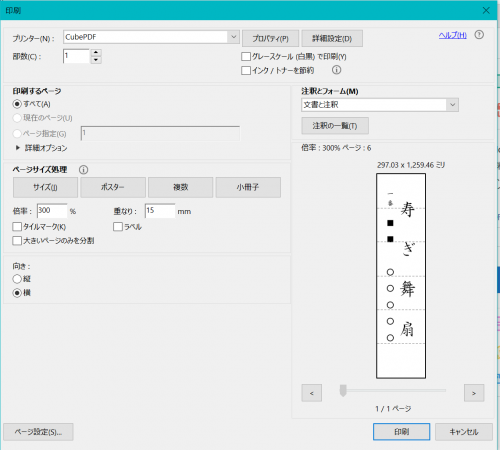
お探しのQ&Aが見つからない時は、教えて!gooで質問しましょう!
このQ&Aを見た人はこんなQ&Aも見ています
関連するカテゴリからQ&Aを探す
おすすめ情報
このQ&Aを見た人がよく見るQ&A
デイリーランキングこのカテゴリの人気デイリーQ&Aランキング
-
【pdfファイル】縁なし印刷でき...
-
A4の用紙に写真をたくさん並べ...
-
エクセルのサイズ変更について
-
ExcelシートをA4用紙に4分割に...
-
印刷すると文字が重なってしま...
-
いつも「現在のページ」で印刷...
-
ExcelでA4の表をA3・4枚のサイ...
-
エクセルで、分かれた行を印刷...
-
A4サイズ1枚へまとめるには...
-
めくり台にはる用紙をパソコン...
-
画像を、思い通りのサイズで印...
-
メモ帳で作ったファイル(用紙...
-
印刷部数が毎回10部になって...
-
ワードのコマンドボタンを印刷...
-
同じ大きさの書類を作るには
-
Chromeで印刷できないことが時々
-
印刷時に文字のサイズが大きく...
-
PX-105の給紙
-
エクセルで印刷したときに右上...
-
ワードで紙いっぱいに印刷する...
マンスリーランキングこのカテゴリの人気マンスリーQ&Aランキング
-
【pdfファイル】縁なし印刷でき...
-
A4の用紙に写真をたくさん並べ...
-
エクセルのサイズ変更について
-
エクセルで、分かれた行を印刷...
-
ExcelでA4の表をA3・4枚のサイ...
-
A4用紙に、はがきの大きさで4...
-
印刷部数が毎回10部になって...
-
いつも「現在のページ」で印刷...
-
プリンターで複数ページを小冊...
-
画像を、思い通りのサイズで印...
-
ACCESSのレポートにWORDで作っ...
-
ExcelシートをA4用紙に4分割に...
-
スキャナーで取り込んで印刷し...
-
エクセルで印刷したときに右上...
-
エクセル 改ページプレビュー...
-
A4サイズ1枚へまとめるには...
-
ワードで紙いっぱいに印刷する...
-
word背景が縮小されてしまいます!
-
wordの縮小印刷で用紙の中央に...
-
エクセル2002でページ設定で角...
おすすめ情報








回答ありがとうございました。
A4で印刷したあとつなげるようします。
写真にあるように右側に大きく演目題目を入れて、左側には何番、地区名、出演者名を印刷します。
ワードの設定、印刷の設定ご存じのかた教えてください。
今日、思考錯誤しながらなんとかできました。
実物ができましたら、お知らせします。
ご回答いただきありがとうございました。